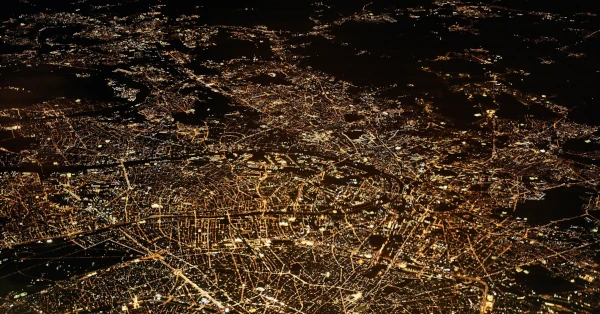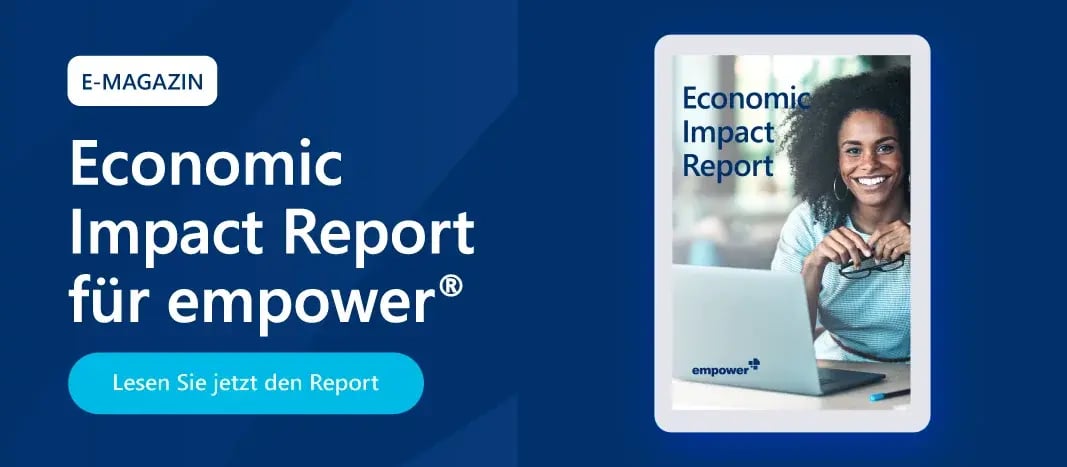Wie Sie Emojis in PowerPoint, Outlook & Word einfügen
Als Harvey Ball 1963 zwei Punkte und einen Halbkreis auf einen gelben Ansteckbutton malte, legte er den Grundstein für alle PowerPoint- und Outlook-Emojis, die uns heute zur Verfügung stehen. Mittlerweile sind Emoticons aus der schriftlichen Kommunikation gar nicht mehr wegzudenken.
In diesem Blogbeitrag zeigen wir Ihnen, wie Sie Emojis in Outlook, PowerPoint und Word einfügen können. Zudem möchten wir, pünktlich zum World Emoji Day, kurz auf die Dos and Don’ts im Umgang mit Emojis im Business-Kontext eingehen.
Emojis in PowerPoint, Outlook und Word einfügen – 2 Varianten
1: Emojis direkt in Outlook & Co. eintippen
Seit der 2016-Version von Microsoft Office kann man in Word, Outlook und PowerPoint bestimmte Tastenkombinationen direkt in Emojis übersetzen. Die gängigsten Tastenkombinationen, mit denen Sie ein Emoji direkt in PowerPoint, Outlook oder Word einfügen können, sind:
- Lächeln: :)
- Zwinkern: ;)
- Lachen: :D
- Traurig: :(
- Skeptisch: :/
- Verstimmt: :|
- Sprachlos: :x
2: Emojis einfügen via Symbol-Funktion
Ob Outlook, PowerPoint oder Word: Microsoft Office bietet Ihnen rund 60 verschiedene Emojis, die Sie mit wenigen Klicks einfügen können. Gehen Sie dazu wie folgt vor:
- Klicken Sie im Menüband auf „Einfügen“ und öffnen Sie dort ganz rechts die Schaltfläche „Symbole“.
- Ein Klick auf „Weitere Symbole“ oder „Symbol“ (in PPT) öffnet dann ein Fenster.
- Wählen Sie hier die Schriftart „Segoe UI Emoji“ und wechseln Sie – falls nötig – das Subset auf „Erweiterte Zeichen - Codebereich 1“.
- Scrollen Sie nach unten und wählen Sie dann das Emoji aus, welches Sie in PowerPoint, Word oder Outlook einfügen möchten.
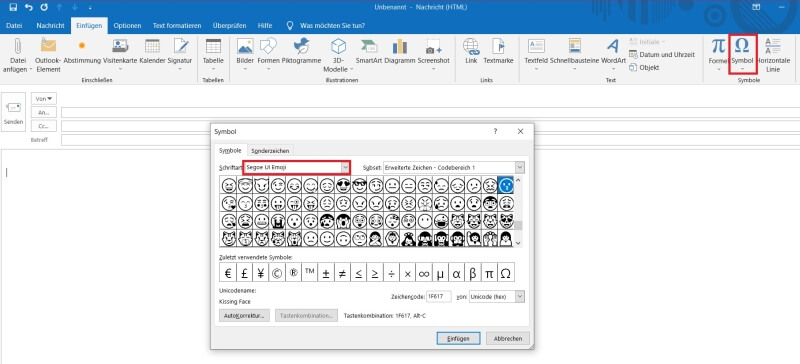
Die Emojis für Outlook, PowerPoint oder Word werden im Fenster nur in Schwarz-Weiß dargestellt. Sobald Sie ein Smiley beispielsweise in PowerPoint einfügen, erscheint es dort in Farbe.
Outlook-Emojis machen Emotionen lesbar – damals wie heute
1982 schlug der Informatikprofessor Scott E. Fahlman vor, mittels Smiley-Piktogrammen humorvolle :) und ernst gemeinte Aussagen :( in E-Mails zu markieren. So könne man Emotionen lesbar machen und Missverständnisse im E-Mail-Verkehr weitestgehend vermeiden. Hier die erste Mail von Fahlman, in der er die Verwendung von Emojis für die E-Mail-Korrespondenz erklärt:
"Ich schlage die folgende Zeichenfolge vor, um Scherze zu kennzeichnen: :-)
Lest es seitwärts. Eigentlich ist es bei der gegenwärtigen Entwicklung vermutlich rationeller, Sachen zu markieren, die KEINE Scherze sind.
Benutzt dafür :-( "
Dos and Don’ts beim Einfügen von Emojis in PowerPoint & Co.
Ein gut platziertes Smiley in PowerPoint oder in einer E-Mail spricht Bände – sowohl im Guten als auch im Schlechten. Es gibt bei der Verwendung von Emojis – im Rahmen der geschäftlichen Kommunikation sowie im Marketing – einige Aspekte, die Sie berücksichtigen sollten.
Dos
- Zeigen Sie die menschliche Seite Ihrer Marke und/oder Emotionen im E-Mail-Verkehr. PowerPoint-Emojis und Outlook-Emojis sind geniale Stilmittel, um Ihre Zielgruppe Ihrer E-Mails auf einer persönlichen Ebene anzusprechen. Denken Sie aber immer daran, die Wahl der Emojis Ihrem Zielpublikum anzupassen. Was dem einen gefällt, kommt beim anderen vielleicht nicht so gut an.
- Das geschriebene Wort ist tonlos. Dadurch kann es schnell passieren, dass Aussagen falsch interpretiert werden. Outlook-Emojis sind großartige Hilfsmittel, um Ihre Emotionen in E-Mails zu transportieren.
- Emojis sind eine Übersetzung Ihrer Gestik und Ihrer Mimik. Daher sollten sie niemals gezwungen rüberkommen, sondern natürlich und intuitiv eingefügt werden. Passt ein Emoji nicht zu Ihrer Aussage, Kampagne, Marke oder Ihrem Zielpublikum, dann verzichten Sie lieber darauf.
Don’ts
- Auch wenn es Spaß macht, Emojis in PowerPoint oder Outlook einzufügen – übertreiben Sie es nicht! Zu viele Smileys in einer PowerPoint-Präsentation verwässern den Effekt. Stattdessen wirken Sie unprofessionell.
- Versuchen Sie niemals, ernste, schwerwiegende Aussagen durch lustige Emojis „aufzuhübschen“.
- Sowohl der Kanal als auch die Thematik diktieren die Emoji-Auswahl. In sozialen Netzwerken wie beispielsweise TikTok oder Facebook gehören Smileys zum guten Ton. In E-Mails oder PowerPoint-Präsentationen, die sich mit schwerwiegenden, ernsten Themen befassen, sollten Sie komplett auf Emojis verzichten.
Emojis in Betreffzeilen: Viel mehr ist nicht viel besser!
Emojis in PowerPoint und Outlook einzufügen, bringt – wenn richtig gemacht – zahlreiche Vorteile. Das Gleiche gilt, wenn Sie Emojis im Betreff Ihrer E-Mails verwenden. Die Emojis wirken wie kleine Blickfänge und können einen zusätzlichen Anreiz bieten, Ihre Mails zu öffnen. Doch auch hier gibt es einiges zu beachten:
- Nutzen Sie maximal ein Emoji in der Outlook-Betreffzeile.
Save the date! 📌 Am xx.xx.xxxx spricht CEO Mrs. Nice im Townhall-Meeting - Achten Sie darauf, dass das Emoji zum Thema passt.
2. Quartalszahlen für 2021 – wir sind voll auf Target! 🎯 - Transportieren Sie mit dem Emoji Emotionen, die zum Betreff passen.
Workshop «Angstfreies Töpfern in der Toskana». 😎 Cooler wird es nicht! - Verstärken Sie Ihre Idee mit einem passenden Emoji.
Start spreading the news ... 🗽 Betriebsfeier in New York!
PowerPoint-Emojis und Outlook-Emojis direkt auffindbar
Sie haben bestimmt schon das eine oder andere Emoji in PowerPoint und/oder Outlook eingefügt und dabei festgestellt, dass dieser Prozess mitunter recht zeitaufwendig sein kann. Es gilt schließlich, nicht irgendein Smiley zu finden, sondern genau das PowerPoint- oder Outlook-Emoji einzufügen, das optimal passt. Auch hier bietet Ihnen unser empower® Office 365 eine perfekte Lösung! Die Icons-Bibliothek ist eine auf Ihre Bedürfnisse und Ihr Unternehmen zugeschnittene Fundgrube, in der Sie mit nur wenigen Klicks das perfekte Emoji für Office-Programme wie Outlook, PowerPoint und Word finden.
![]()
Suchen Sie nicht nur nach einem Weg Ihr Corporate Design in Emoji umzusetzen, sondern in Office-Dokumenten unternehmensweit? Dann lesen Sie mehr über unsere Brand Control Lösung!
Wenn Sie genauer wissen möchten, wie die Emoji-Bibliothek von empower® funktioniert, dann kontaktieren Sie uns einfach!
Diese Artikel könnten Ihnen gefallen
Ähnliche Artikel
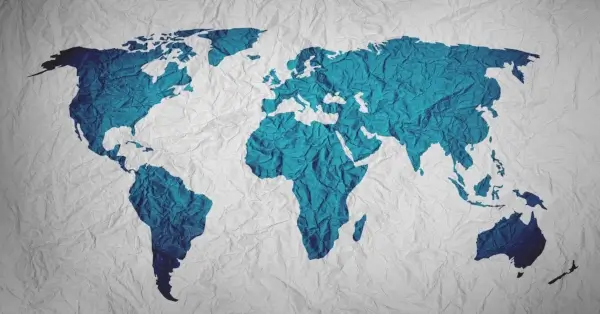
Weltkarte in PowerPoint erstellen - So geht's

Wasserfall-Diagramm in Excel erstellen: Schritt-für-Schritt-Anleitung